今回は、iPhoneの基本的な操作方法である「絵文字入力する方法」を紹介します。
デフォルトではキーボードが数パターン用意されおり、絵文字キーボードもその中も一つです。
また、絵文字のキーボードを表示させる方法も合わせて紹介します。
Sponsored Link
iPhoneで絵文字を入力する方法
iPhoneで絵文字を入力するには、キーボード一覧から絵文字を選択します。
メールやメッセージアプリの文章入力画面にて、左下の言語キー(地球)アイコンをロングタップ(長押し)します。
(ちなみにこの言語キーをそのままタップすると、キーボードが順番に切り替わります)
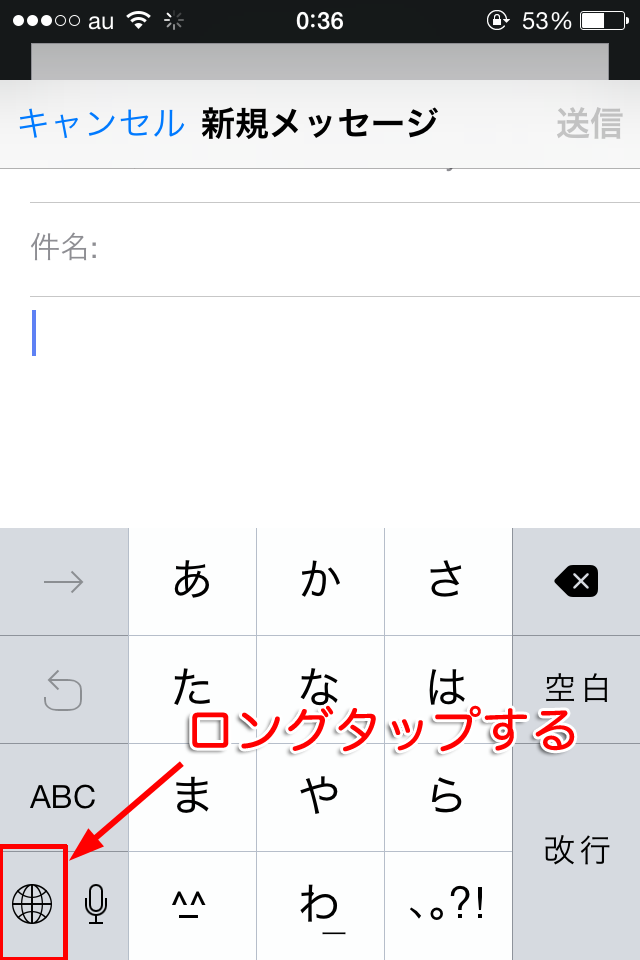
するとキーボード一覧が表示されるので「絵文字」をタップしてください。
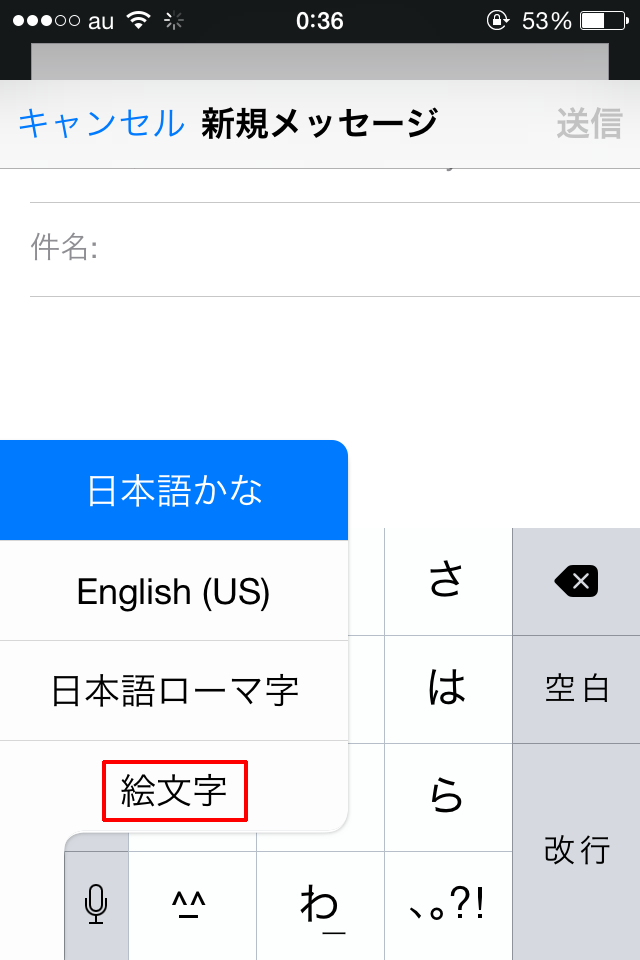
これで絵文字を打つことができます。
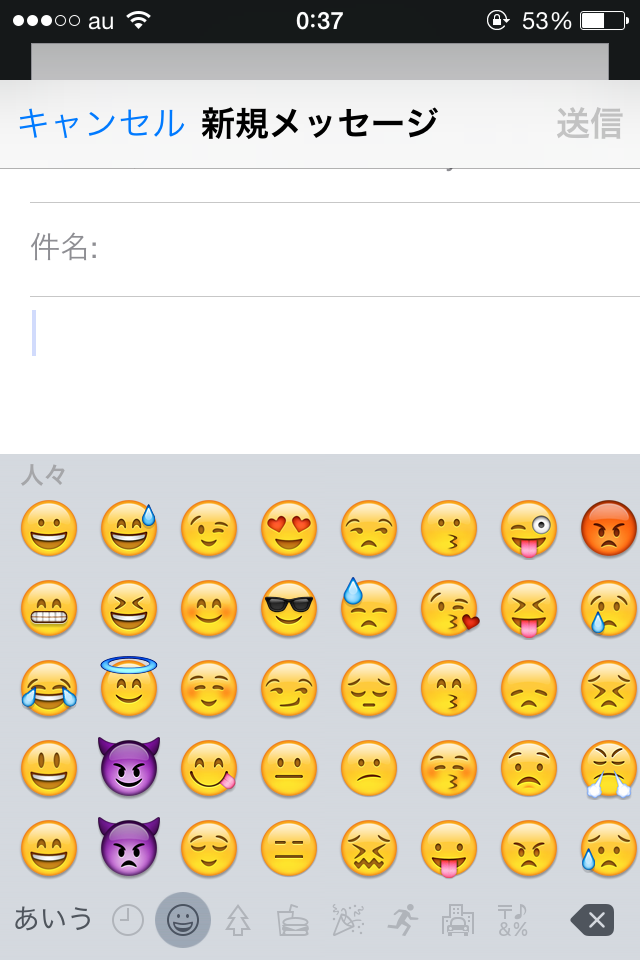
戻るには、左下の「あいう」をタップしてください。
iPhoneの絵文字キーボードを表示する方法
iPhoneの絵文字キーボードが表示されてない場合、設定アプリから絵文字キーボードを表示させましょう。
「設定」アプリから「一般」を開きます。
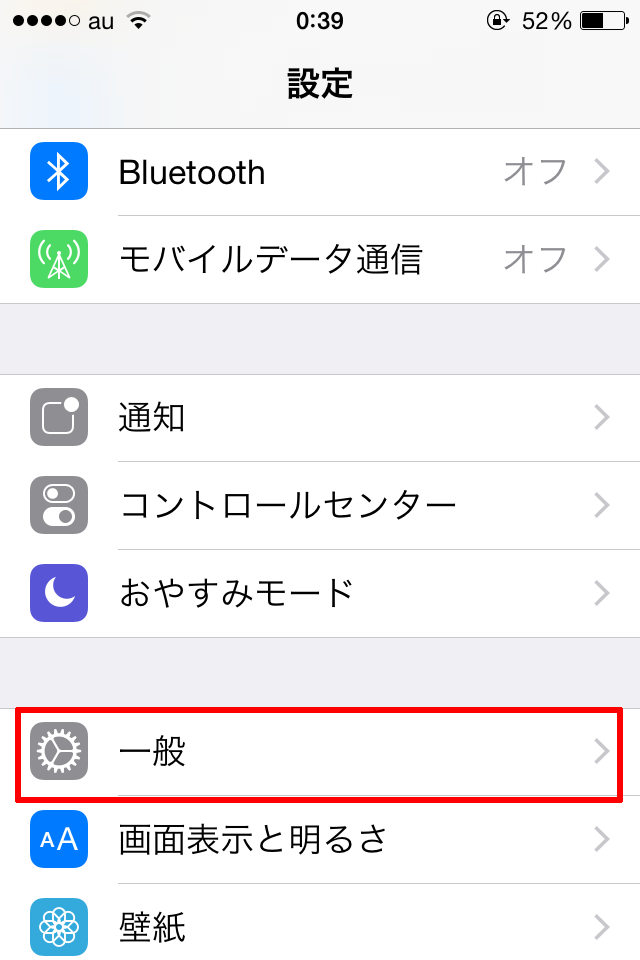
「キーボード」をタップします。
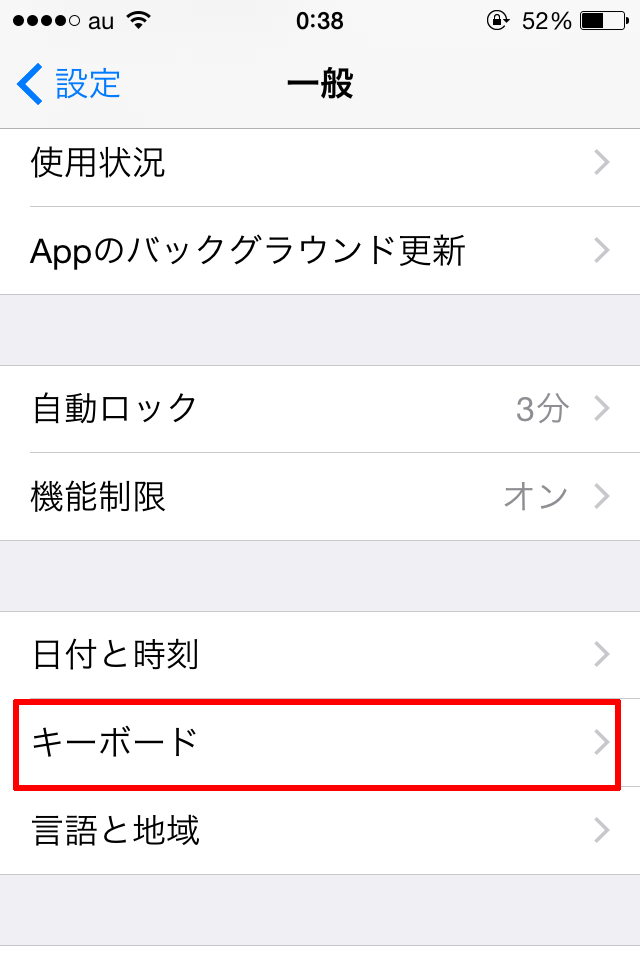
さらに「キーボード」をタップします。
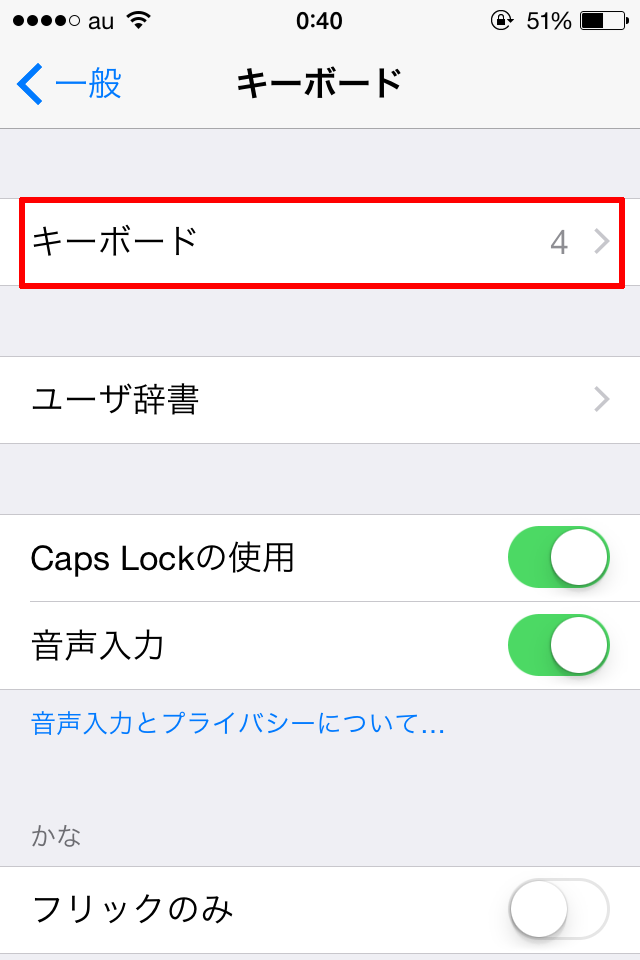
「新しいキーボードを追加」をタップして絵文字キーボードを追加します。
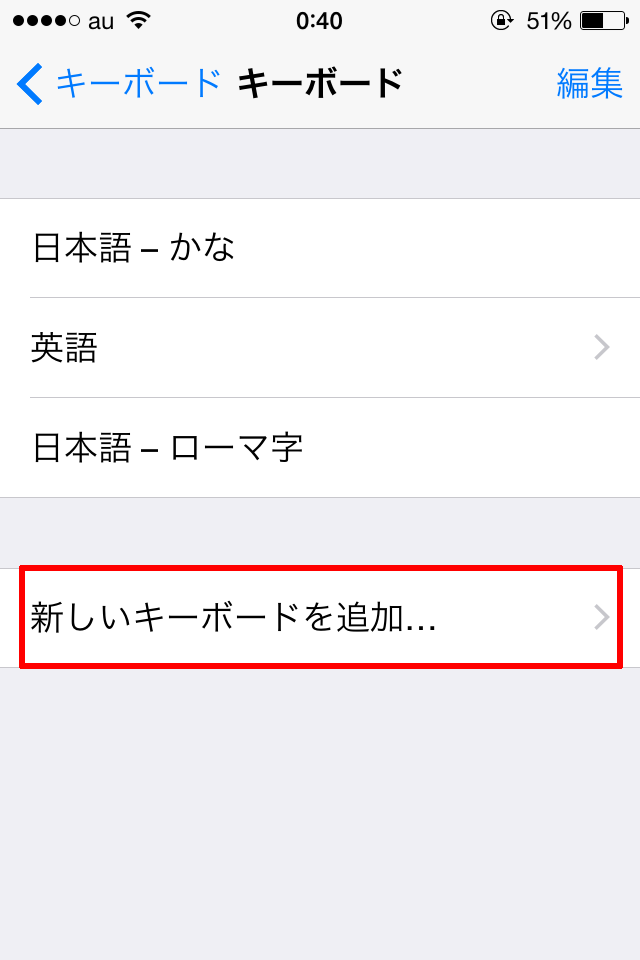

これで絵文字キーボードが追加され、言語キー(地球アイコン)に表示されます。
ちなみに追加したキーボード非表示させたい場合は、キーボードから右上の「編集」をタップして削除してください。
以上、絵文字入力する方法と絵文字キーボードを表示させる方法でした。
[keni-linkcard url=”https://iphone-apple.net/archives/1613″]Sponsored Link

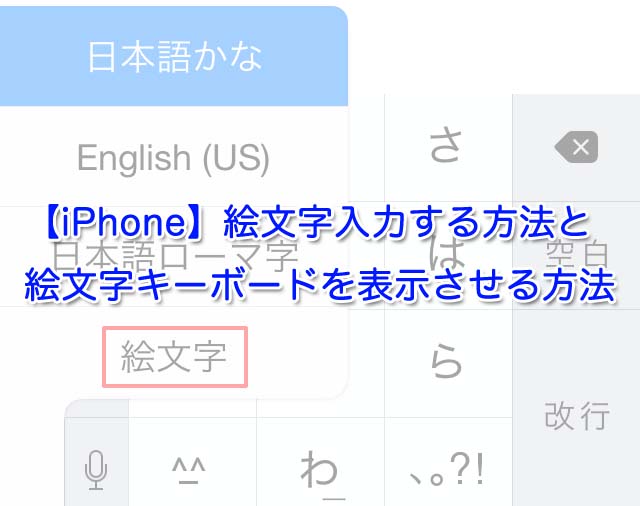



コメント Comments
コメント一覧
コメントはありません。
トラックバックURL
https://iphone-apple.net/archives/1638/trackback